ノードアカウント設定
インベントリ収集対象ノードのアカウント情報を登録します。
「サービス設定」の「ログインアカウント設定」に登録されたアカウント情報は、自動的に連携され一覧に表示されます。
登録したアカウント情報を「ノード設定」の「収集用アカウント」に紐づけることで、インベントリ収集を実行できます。
ノードアカウント設定画面を表示する
1.「構成管理」画面のメニューを、「基本情報 管理設定」、「ノードアカウント設定」の順にクリックします。
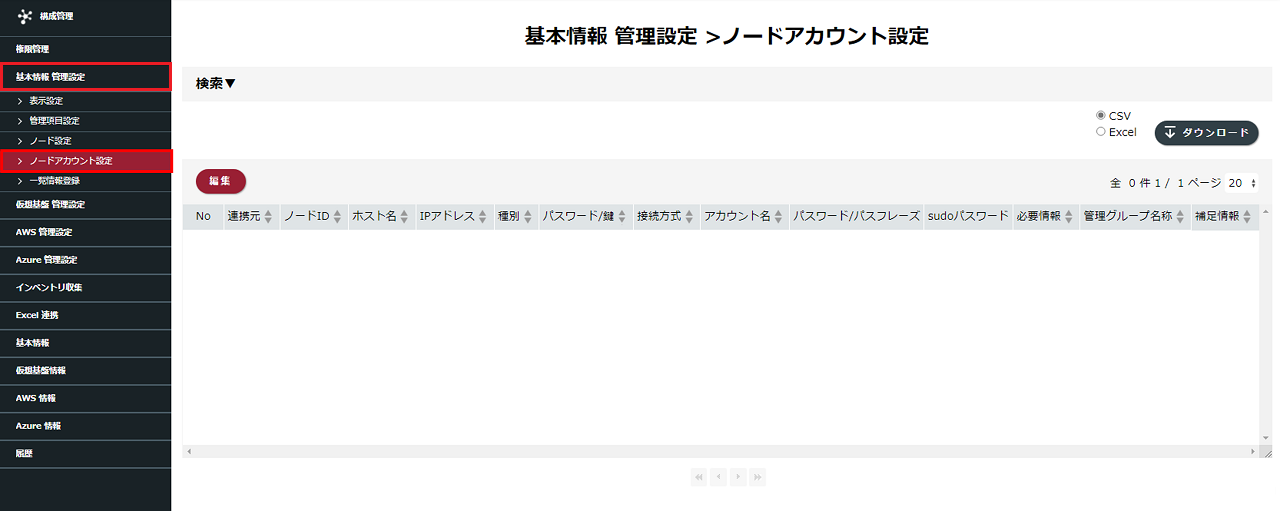
「ノードアカウント設定」画面が表示されます。
ノードアカウント設定を編集する
「サービス設定」から連携されたノードのアカウント情報の確認、及びアカウント情報の登録を行います。一覧の編集方法について詳しくは、「一覧の編集」をご覧ください。

| 入力項目 | 必須/任意 | 説明 |
|---|---|---|
| 連携元 | - | 「サービス設定」から連携された情報には「サービス設定」、編集画面から追加した情報には「-」が表示されます |
| ノードID | 必須 | 「ノード設定」で登録した「ノードID」が入力候補として表示されます。アカウント情報を登録する「ノードID」を選択します |
| ホスト名 | - | 「ノード設定」で登録した「ノードID」にもとづき、「ホスト名」が表示されます |
| IPアドレス | - | 「ノード設定」で登録した「ノードID」にもとづき、「IPアドレス」が表示されます |
| 種別 | - | 「ノード設定」で登録した「ノードID」にもとづき、「種別」が表示されます |
| パスワード/鍵 | 必須 |
|
| 接続方式 | 必須 | 接続方式を以下から選択します
|
| アカウント名 | 必須 |
|
| パスワード/パスフレーズ | 任意 |
|
| sudoパスワード | 任意 |
|
| 必要情報 | 任意 |
|
| 管理グループ名称 | 任意 |
|
| 補足情報 | 任意 | 「サービス設定」の「ログインアカウント設定」から連携された補足情報です。編集できません |
【注意】「種別」が「Windows」でのインベントリ収集について
- 鍵認証の場合は、接続方式「Windows:ローカルユーザ/NTLM」、「Windows:ローカルユーザ/BASIC」、及び「Windows:ドメインユーザ/NTLM」は使用できません。収集用アカウントの接続方式は「Windows:ローカルユーザ/SSH」または「Windows:ドメインユーザ/SSH」を選択してください。
- 収集用アカウントの接続方式が「Windows:ローカルユーザ/NTLM」、「Windows:ローカルユーザ/BASIC」、または「Windows:ドメインユーザ/NTLM」の場合は、下記のWinRMの設定が必要です。
1.対象ノード(Windows)※1にログインする
2.PowerShellを管理者権限で起動する
3.コマンドを実行「winrm qc」
4.コマンドを実行「winrm set winrm/config/service/auth '@{Basic="true"}'」
5.コマンドを実行「winrm set winrm/config/service '@{AllowUnencrypted="true"}'」
※1:対象ノードで、5985番ポートの許可設定が必要です。
- 収集用アカウントの接続方式が「Windows:ローカルユーザ/NTLM」、「Windows:ローカルユーザ/BASIC」、または「Windows:ドメインユーザ/NTLM」の場合は、対象ノードの環境設定で、ドメインにFQDNを設定する必要があります。
【注意】インベントリ収集用アカウントについて
- インベントリ収集対象のOSがWindows2012、2016、2019、または2022の場合は、インベントリ収集用のアカウントはWindowsの管理者グループに所属している必要があります。
- インベントリ収集対象のOSがLinuxの場合は、インベントリ収集用のアカウントは、root権限相当のユーザが推奨されます。一般ユーザの場合は、一部情報を収集できません。
- インベントリ収集対象がネットワーク機器の場合は、admin権限相当のユーザが推奨されます。一般ユーザ権限相当の場合は、一部情報を収集できません。